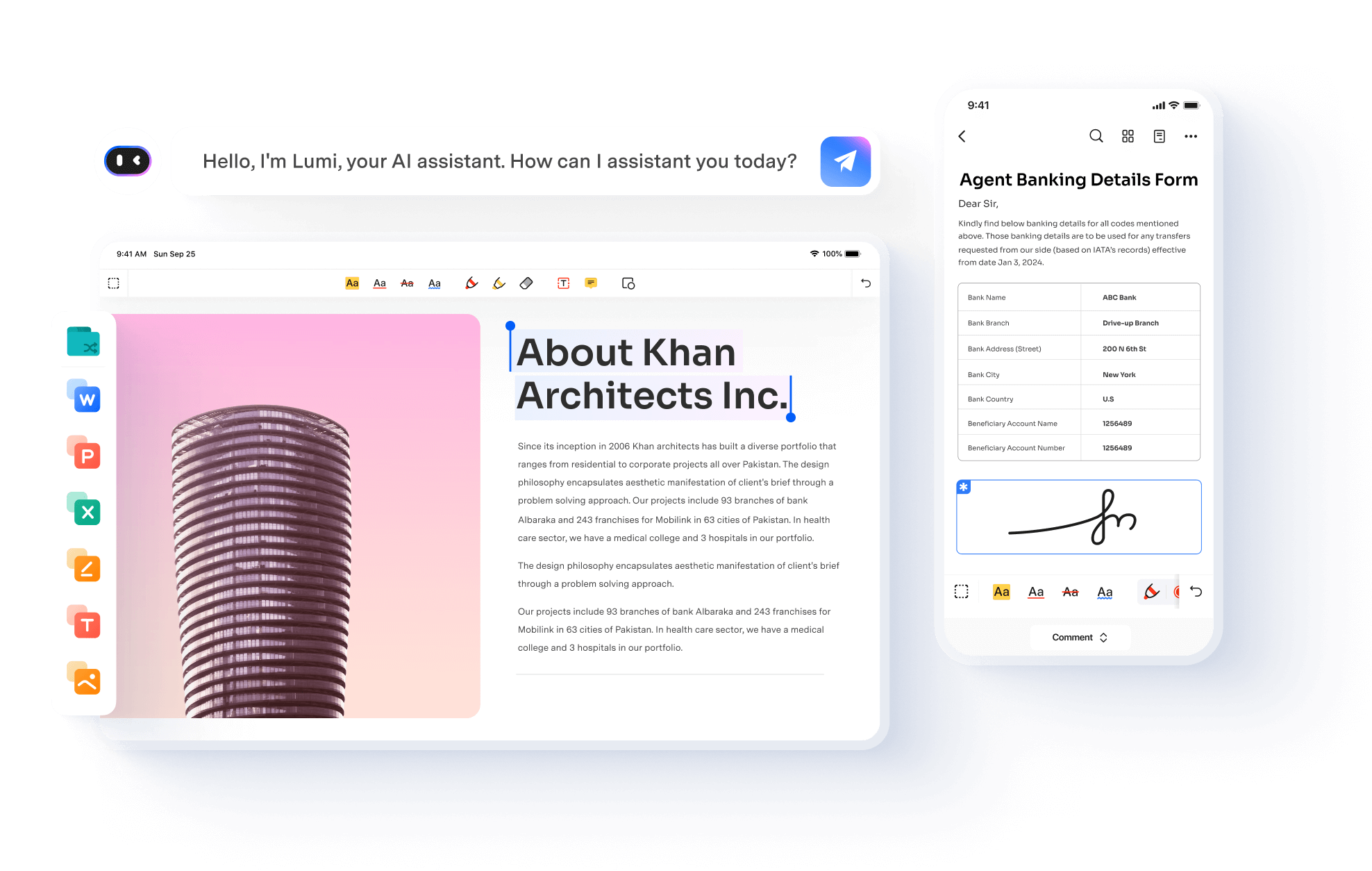Apple Wallet es una aplicación muy conveniente que puedes tener en tu iPhone o iWatch. Puedes agregar todos tus pases, entradas, tarjetas de recompensa y más. Sin embargo, para poder subirlos a Apple Wallet, deben ser del tipo de archivo correcto. Ese formato es PKPASS. Pero, ¿qué pasa si tienes un PDF? ¿Es posible agregar un PDF a Apple Wallet? La respuesta es sí. Sin embargo, necesitas seguir una serie de pasos para hacerlo.
Este artículo te enseñará cómo agregar un PDF a Apple Wallet. Además, aprenderás cómo verificar el contenido de las entradas PDF usando Wondershare PDFelement.

![]() Impulsado por IA
Impulsado por IA
En este artículo
Parte 1. ¿Cómo agregar un PDF a Apple Wallet?
Lamentablemente, no puedes agregar directamente un PDF a Apple Wallet. La aplicación solo acepta archivos ".pkpass". Sin embargo, existen convertidores de PDF a PKPASS. Con su ayuda, podrás subir cualquier entrada PDF a tu Apple Wallet.
Aquí te guiaremos a través de todo el proceso para agregar PDFs a Apple Wallet. Esta guía cubrirá todos los pasos necesarios, empezando por la conversión del archivo hasta guardarlo en Apple Wallet. Para esta guía, utilizaremos la aplicación llamada “Pass4Wallet”, que puedes descargar de forma gratuita desde la App Store de Apple.
- Descarga la aplicación Pass4Wallet desde la App Store y ábrela.
- Desliza la barra de herramientas superior para encontrar la pestaña de Entradas. Presiónala
- Toca en Escanear Documento PDF.

- Selecciona la entrada PDF. La aplicación la convertirá a PKPASS.
- Después de que la aplicación haya procesado la entrada PDF, toca en Agregar a Wallet.
- Revisa tu Apple Wallet para confirmar que la entrada haya sido añadida.
Parte 2. ¿Cómo ver entradas PDF?
Antes de convertir tu PDF a otro formato y agregarlo a tu Apple Wallet, te recomendamos verificar su contenido. ¿Tiene la fecha correcta? ¿Está tu nombre escrito correctamente? Revisa de nuevo para asegurarte de que toda la información en el documento es la correcta.
Para hacerlo, necesitarás un visor de PDF. Tu mejor opción es Wondershare PDFelement, que está disponible tanto para macOS como para iOS. Es una solución PDF asequible y rica en funciones que puede abrir PDFs sin problemas. Wondershare PDFelement también es una aplicación segura y de confianza. Puedes estar seguro de que el PDF no se filtrará ni se corromperá.
Wondershare PDFelement también es muy intuitivo. No tendrías problemas para navegar dentro de la aplicación porque es muy fácil de usar.
Otra gran ventaja es que Wondershare PDFelement también está disponible para Windows y Android. Así que, si has descargado los archivos en dispositivos que operan con estos sistemas, puedes revisarlos inmediatamente. No necesitas transferirlos primero a tu Mac o iPhone.

![]() Impulsado por IA
Impulsado por IA
Parte 2.1. ¿Cómo ver entradas PDF usando Wondershare PDFelement para macOS?
- Abre Wondershare PDFelement en tu Mac.
- Haz clic en el botón Abrir PDF en la parte superior izquierda de la pantalla de PDFelement. Selecciona tu PDF y ábrelo.

- Alternativamente, arrastra y suelta la entrada PDF en la ventana de Wondershare PDFelement.
Parte 2.2. ¿Cómo ver entradas PDF usando Wondershare PDFelement para iOS?
- Abre Wondershare PDFelement en tu iPhone o iPad.
- Haz clic en el botón Más (+) en la parte inferior izquierda de la interfaz.

- Elegir Archivos.

- Selecciona tu entrada PDF y ábrela.
Parte 2.3. ¿Cómo ver entradas PDF usando Wondershare PDFelement para Windows?
- Inicia Wondershare PDFelement.
- Arrastra y suelta tu PDF en la ventana del programa para abrirlo. También puedes hacer clic en Abrir PDF y seleccionar tu entrada PDF.

Parte 2.4. ¿Cómo ver entradas PDF usando Wondershare PDFelement para Android?
- Abre la aplicación de Wondershare PDFelement para Android.
- Toca el botón +.

- Selecciona Abrir archivo .

- Abre tu entrada PDF.
Parte 3. Ventajas de añadir entradas PDF a Apple Wallet
Puedes elegir no añadir tus entradas PDF a Apple Wallet, pero te perderás de grandes ventajas. Añadir tus entradas y pases a esta aplicación tiene muchos beneficios, incluyendo:
● Puedes Mantener Todas tus Entradas en un Solo Lugar
Imagina esto: algunas de tus entradas PDF están en tu carpeta de Descargas. Otra, la has movido a otra carpeta. Luego, hay otra que trasladaste a otro dispositivo o a otro dispositivo almacenamiento. Cuando llegue el momento, podrías olvidar dónde guardaste la entrada y pasar unos minutos buscando el archivo.
Si añades tus entradas PDF a Apple Wallet, las estás centralizando. Simplemente abres la aplicación y todo estará ahí. Esto te facilita encontrar lo que necesitas.
● Puedes Disfrutar de Tranquilidad
Apple Wallet implementa varias medidas de seguridad para asegurar que todos los archivos e información que guardes estén seguros. Es mucho mejor que tener las entradas PDF guardadas solo en tu teléfono. Otras personas podrían acceder fácilmente al archivo si está solo en tu teléfono. Si tienen intenciones maliciosas, podrían causarte problemas.
● Estarás Mejor Organizado.
Como se mencionó anteriormente, todas tus entradas y pases estarán en un solo lugar. Esto ayuda a reducir el desorden. Pero eso no es todo. Apple Wallet también puede mantenerte informado sobre lo que está sucediendo a tu alrededor. Los grupos de membresía pueden actualizar los pases y enviar notificaciones a los titulares de pases. Eso es genial para la gestión de información. Puedes usar la información de esas alertas para crear tus planes y horarios.
Conclusión
Para añadir un PDF a Apple Wallet, primero debes convertirlo a PKPASS, el formato de archivo para Passbook. Puedes usar herramientas en línea como Passkit para esto. Una vez que hayas hecho eso, subir el archivo a Apple Wallet será sencillo.
Recomendamos verificar los archivos primero antes de subirlos a Apple Wallet. No desearías pasar por el problema de convertir el PDF a PKPASS y luego subirlo sólo para encontrar información errónea. Puedes verificar su contenido con Wondershare PDFelement, una solución PDF rentable y rica en funciones. Está disponible en Mac, iOS, y también en Windows y Android. Es potente y capaz de abrir cualquier PDF, como bonus también es una herramienta muy fácil de usar.

![]() Impulsado por IA
Impulsado por IA
Preguntas Frecuentes
-
¿Qué tipos de documentos puedo subir a Apple Wallet?
La aplicación Apple Wallet también es conocida como Apple Passbook. Dicho esto, acepta el formato de archivo Passbook PKPASS. Mientras que sea este formato, puedes añadir entradas, pases, cupones y tarjetas de fidelidad. -
¿Puedo distribuir pases creados para Apple Wallet a través de correo electrónico u otros canales?
Sí, sí puedes. Puedes enviar el pase por correo electrónico. Por otra parte, también puedes crear un enlace de descarga para el pase. Por ejemplo, puedes subirlo a tu almacenamiento en la nube y crear un enlace compartible para que puedas enviarlo a otros. Otro método es a través de una aplicación o App Clip. -
¿Puedo actualizar o eliminar pases después de haberlos añadidos a Apple Wallet?
Sí, puedes eliminar los pases que hayas añadido a Apple Wallet. Simplemente toca el icono en la pantalla de inicio, desplázate hasta el final de la lista de tarjetas y pases, y toca Editar Pases. Desde ahí, puedes eliminar tus pases. -
¿Qué tan seguro es Apple Wallet?
Apple Wallet es más seguro que usar entradas y pases físicos. Utiliza características de seguridad incorporadas en el hardware y software de tu iPhone. Solo se puede acceder a tu cuenta a través de tu dispositivo. Por lo tanto, mientras tu teléfono esté contigo, todos los pases, entradas y tarjetas guardados en la aplicación están seguros.